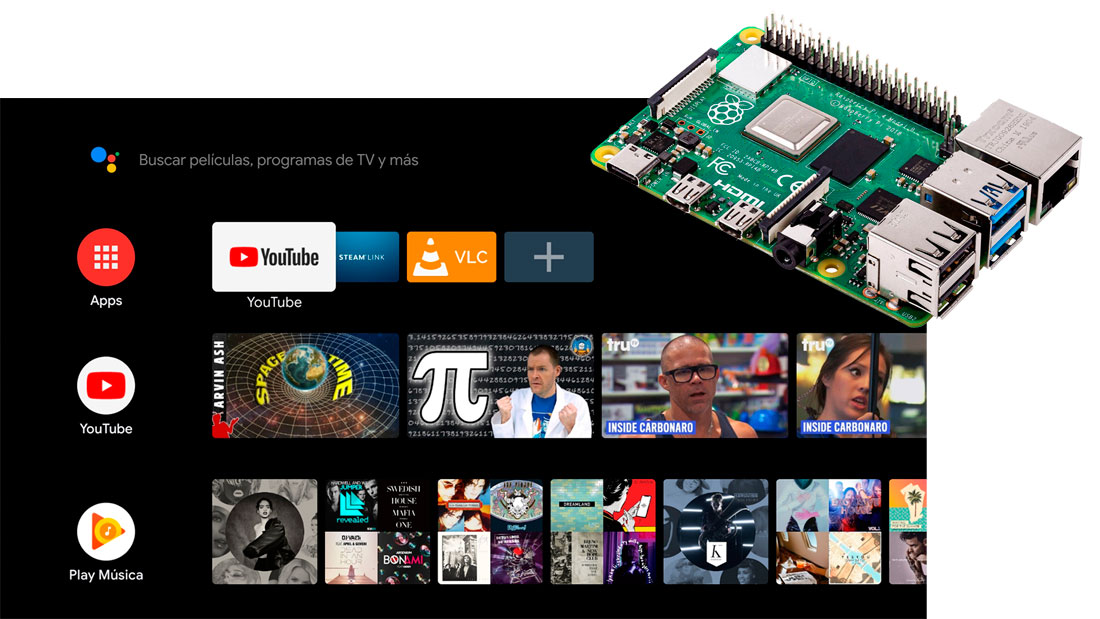¿Por qué instalar Android TV en Raspberry Pi 4? Si estás buscando configurar Android TV, la Raspberry Pi 4 es una forma asequible de hacerlo realidad. A continuación veremos cómo se hace.
Raspberry y Android TV
La Raspberry Pi 4 es la computadora de placa única (SBC) más potente de la Raspberry Pi Foundation hasta el momento. Tiene especificaciones mejoradas, una variedad de opciones para elegir y una sólida comunidad de desarrolladores que lo respalda.
- Broadcom BCM2711, quad-core Cortex-A72 (ARM v8) 64-bit SoC @ 1. 5GHz---4GB...
- 2. 4 GHz and 5. 0 GHz IEEE 802. 11B/g/n/ac Wireless LAN, Bluetooth 5. 0,...
- 2 × USB 3. 0 ports, 2 x USB 2. 0 Ports---2 × micro HDMI ports supporting up to...
La naturaleza de código abierto y la cantidad de aplicaciones disponibles han convertido a Android en una de las principales opciones de los usuarios en sistemas operativos móviles en todo el mundo.
Más allá de los teléfonos inteligentes, existen otros dispositivos Android como los relojes inteligentes, y nuestro héroe actual: el sistema operativo Android TV. Así como Android convirtió los teléfonos normales en teléfonos inteligentes, Android TV ha convertido las pantallas gigantes de nuestras casas en dispositivos inteligentes conectados a Internet.
Comencemos con por qué hacerlo, luego veamos cómo puedes hacer que Android TV esté listo y funcionando en una Raspberry Pi 4.
Para aquellos que han jugado anteriormente con una Raspberry Pi, no será una sorpresa que sean excelentes placas que se convierten fácilmente en TV Boxes.
Desde su invención en 2012, la gente ha utilizado «Raspberry Pis» para numerosos proyectos e innumerables aplicaciones prácticas, y la Raspberry Pi 4 ha mejorado en muchos aspectos con respecto a sus predecesores. Las mejoras de hardware, las mejoras de conectividad y las actualizaciones generales la han actualizado con los estándares tecnológicos del 2021.
¿Por qué en una Pi?
Pero antes de convertir la Raspberry Pi 4 en una Android TV box, primero comprendamos por qué hacerlo:
- Compatibilidad de hardware: la Raspberry Pi 4 está disponible en muchas configuraciones e incluso la versión básica está muy por delante de la Raspberry Pi 3. Si querías ejecutar Android TV en un modelo anterior de Raspberry Pi, el hardware no era del todo adecuado y, por lo tanto, la experiencia del usuario no era buena.
- Gama de aplicaciones: con Android TV, obtienes acceso a Google Play Store. Play Store te ofrece miles de aplicaciones creadas específicamente para su uso en Android TV. Puedes instalar aplicaciones convencionales como Netflix, Hulu, Spotify, YouTube, etc., y ejecutar juegos como PUBG, Fortnite y Asphalt 8 en tu televisor.
- Asequibilidad: la Raspberry Pi 4 es la mejor opción de relación precio-valor en comparación con otras Android TV box.
- Comodidad: si te gusta el bricolaje informático, es posible que tengas una Raspberry Pi 4 adicional que nunca llegaste a usar. Este sería un proyecto perfecto para que la uses bien, ya que hay requisitos mínimos de hardware adicionales y es rápido de configurar.
Cómo instalar Android TV en Raspberry Pi 4
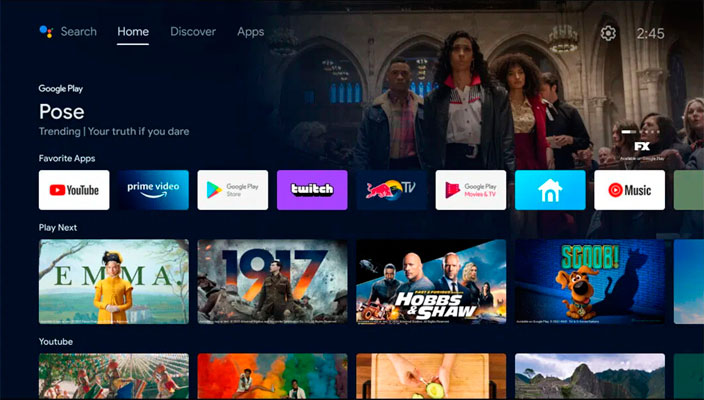
La naturaleza de código abierto tanto del sistema operativo Android como de la Raspberry Pi permite a la comunidad de desarrolladores encontrar continuamente nuevas aplicaciones y combinaciones, y siempre hay algunos desarrolladores destacados que son pioneros en el trabajo y dedican desinteresadamente las horas para que otros puedan beneficiarse.
En cuanto a Android TV para Raspberry Pi, tenemos que agradecerle a KonstaKang. El desarrollador proporciona una compilación de Lineage OS (una distribución de Android) que está específicamente ajustada para Raspberry Pi.
KonstaKang ha hecho un gran trabajo al proporcionar al usuario una compilación de Android 10.0. El proceso se ha simplificado hasta casi la perfección. Los usuarios han publicado reseñas muy prometedoras sobre la compilación, que se mantiene y actualiza periódicamente para realizar más mejoras y solucionar los errores. Analizaremos brevemente todo el proceso y cómo ejecutarlo, para que puedas decidir si es algo que te gustaría probar o no.
Android TV en Raspberry, qué se necesita

Para instalar el sistema operativo Android TV en la Raspberry Pi 4, necesitarás lo siguiente:
- Una conexión a Internet estable
- Una Raspberry Pi 4
- Una tarjeta microSD (al menos 16 GB) y una unidad flash USB
- Una computadora o laptop con un lector de tarjetas SD
- Un teclado y un mouse para la Raspberry Pi
- Una pantalla y un cable Micro-HDMI a HDMI para conectarlo a la Raspberry Pi
- Un air mouse para Android TV (opcional)
El air mouse es un accesorio que facilita la interacción con su televisor y mejorará tu experiencia general con Android TV. Si no deseas comprar uno, puedes usar el teclado y el mouse conectados a la Raspberry Pi.
Una vez que tenga todo esto, puedes comenzar a instalar Android TV en tu Raspberry Pi 4.
Aún mejor, podrías usar una Raspberry Pi 400 y omitir la necesidad de comprar un teclado aparte:
- Processor: Broadcom BCM2711 quad-core Cortex-A72 (ARM v8) 64-bit SoC @ 1.8GHz
- Connectivity: Dual-band (2.4GHz and 5.0GHz) IEEE 802.11b/g/n/ac wireless LAN,...
- It’s a PC in a keyboard:Raspberry Pi 400 is a fully integrated personal...
Pasos para instalar Android TV
El proceso de instalación de Android TV en Pi 4 es sencillo. Si todo va según lo planeado, puedes tener tu Android TV en funcionamiento en menos de una hora. Dicho esto, veamos los pasos a seguir:
- Asegúrate de que tu conexión a Internet sea estable con un buen ancho de banda.
- Descarga la compilación del sistema operativo Lineage para Android TV desde el sitio web de KonstaKang a tu computadora (PC o laptop)
- Descarga la compilación de Gapps para Android TV y cópiala en una unidad flash USB
- Descarga e instala Balena Etcher en tu computadora
- Actualiza el archivo zip de Lineage OS en la tarjeta microSD desde tu computadora usando el software de Balena Etcher
- Inserta la tarjeta microSD en Pi 4 y enciende la Pi. Puedes omitir la configuración inicial de Android por ahora
- Cambia al modo de recuperación, inserta la unidad flash en Pi e instala la compilación de Gapps
- Una vez que hayas terminado de instalar, reinicia Pi 4 y configura tu Android TV
Eso es, en menos de 10 pasos, estará todo listo y funcionando el último Android TV en una Raspberry Pi 4.
Puedes consultar la guía detallada de KonstaKang para obtener más información sobre el proceso.